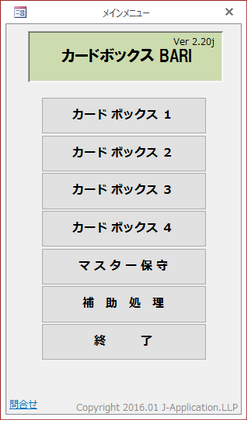
▼標準カード版▼ 詳細
既にセットアップしている方は、アップデートページより更新してください。
カードボックス BARI のダウンロードの仕方
▼インターネットエクスプローラ(IE)の場合
上の[無料ダウンロード]ボタンを押してください。 使っているブラウザによって異なりますが、画面の下に下図のようなダウンロード情報が、表示されます。

[保存]をクリックします。

[フォルダを開く]をクリックします。
▼クローム(Chrome)の場合
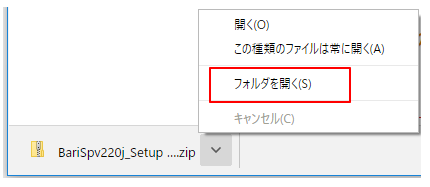
[フォルダを開く]をクリックします。
フォルダを開くと、[BariSpvxxx_Setup.zip](xxxは、バージョンよって異なります)アップデートファイルがダウンロードされています。
ダウンロードしたアップデートファイルの解凍(展開)の仕方
ダウンロードしたファイルは、圧縮ファイル形式です。解凍(展開)このファイルにカーソルを合わせて、[右クリック]を押してください。


メニューの[すべて展開]を実行します。
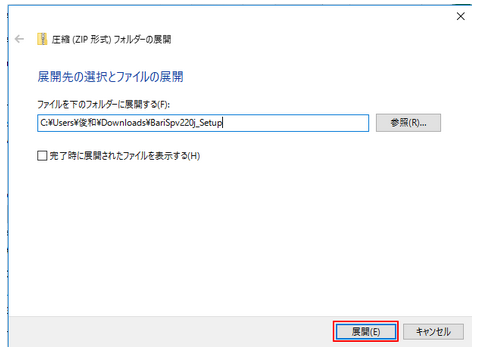
[展開]を押すと、下図のように[BariSpv***j]フォルダが作成されています。

ダウンロードが、正しく展開(解凍)されてフォルダが作成されました。
セットアップの方法
ダウンロードしたファイルを実行してセットアップするには、先ほどのダウンロードフォルダを開いて、[カードボックス BARIセットアップ.exe]をダブルクリックしてください。

Windowsによって PC が保護されている場合
ダウンロードしたファイルは、保護されています。
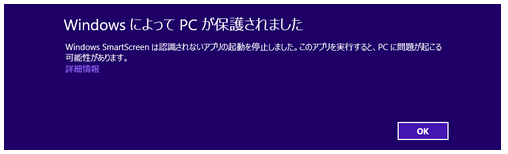
上図のようなメッセージが出る場合は、[カードボックス BARIアップデートv***.exe]を右クリックしてプロパティを表示してください。
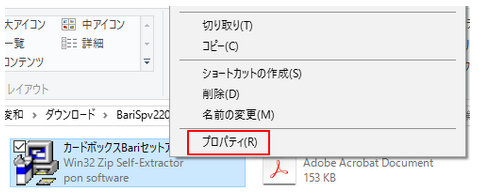
[ブロックの解除]-[OK]と順に押して下さい。
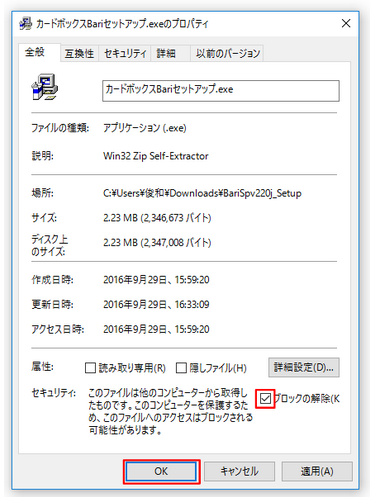

再度[カードボックス BARIセットアップ.exe]をダブルクリックしてください。
下図の「セットアップ」確認画面が表示されますので、[はい]を押します。

デスクトップにアイコンが、作成されています。

セットアップが終了するとデスクトップに2つのショートカットが 追加されています。

「カードボックス BARI」をダブルクリックしてください。
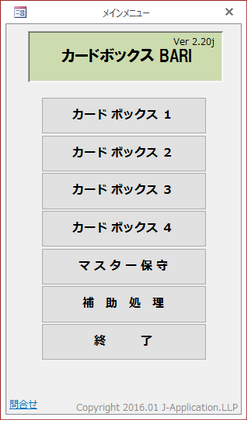
カードボックス BARI のプログラムが、起動します。
カードボックス BARI を実行するには、Microsoft Access をインストールする必要があります。Microsft Access は、下記のページからダウンロードしてください。